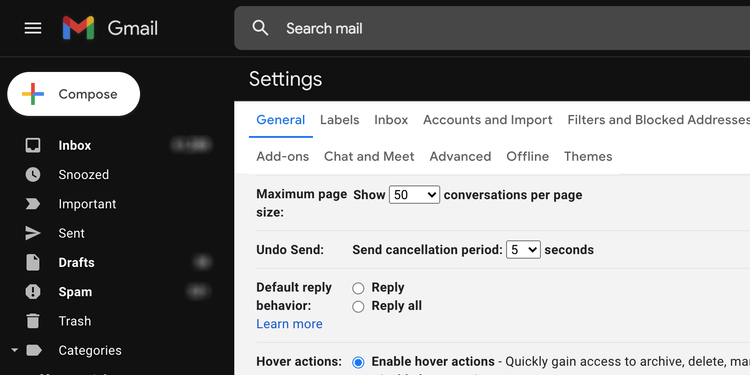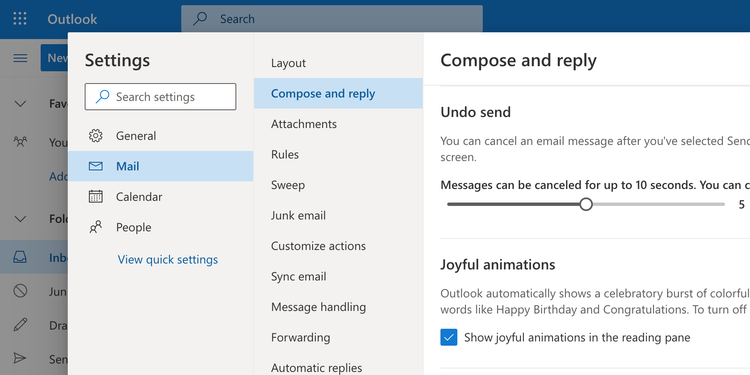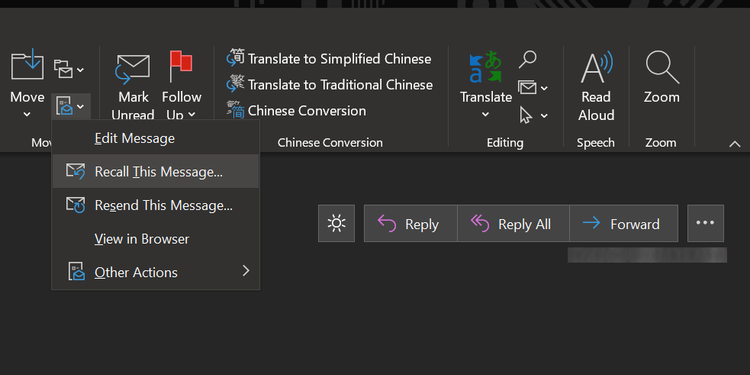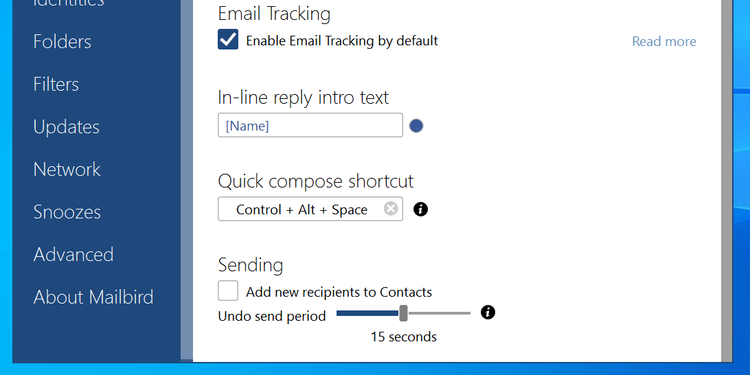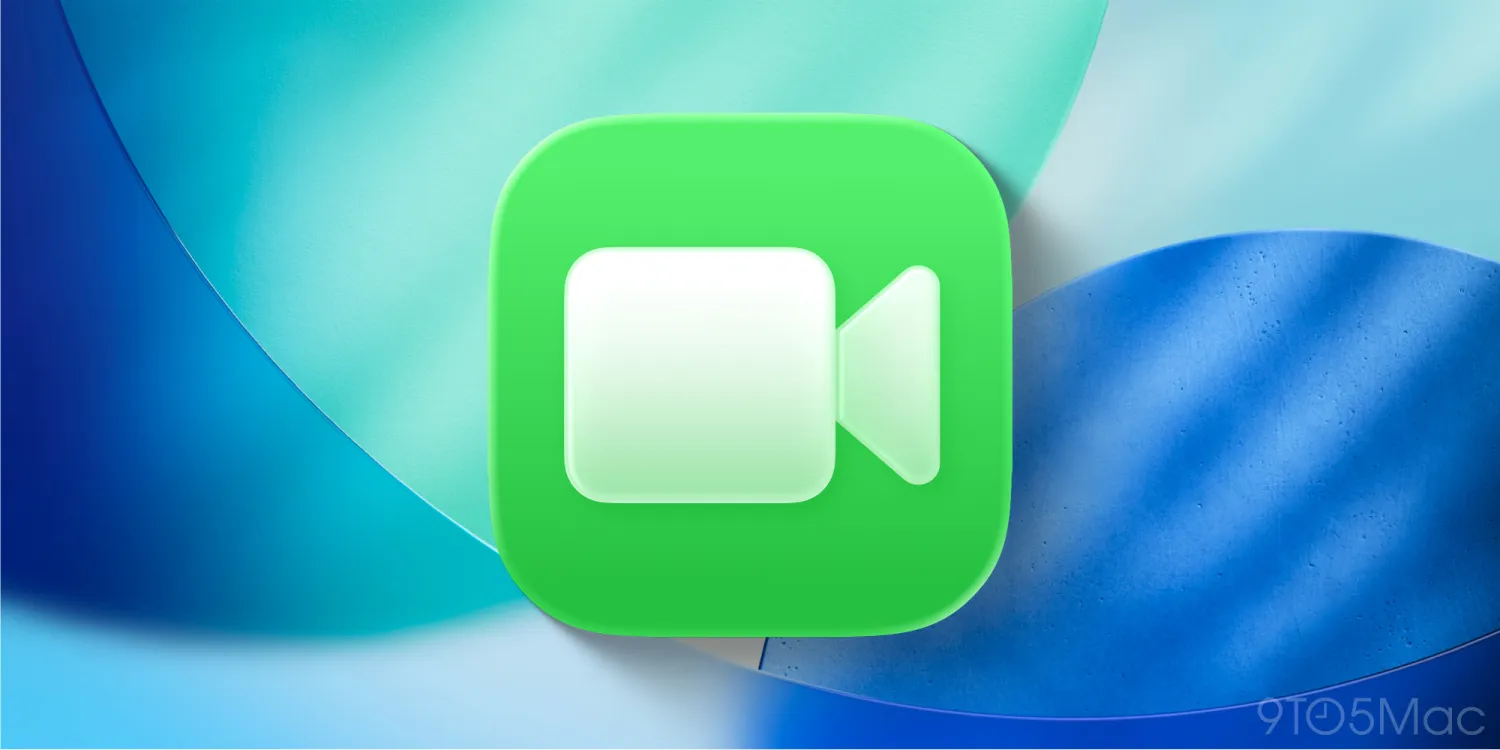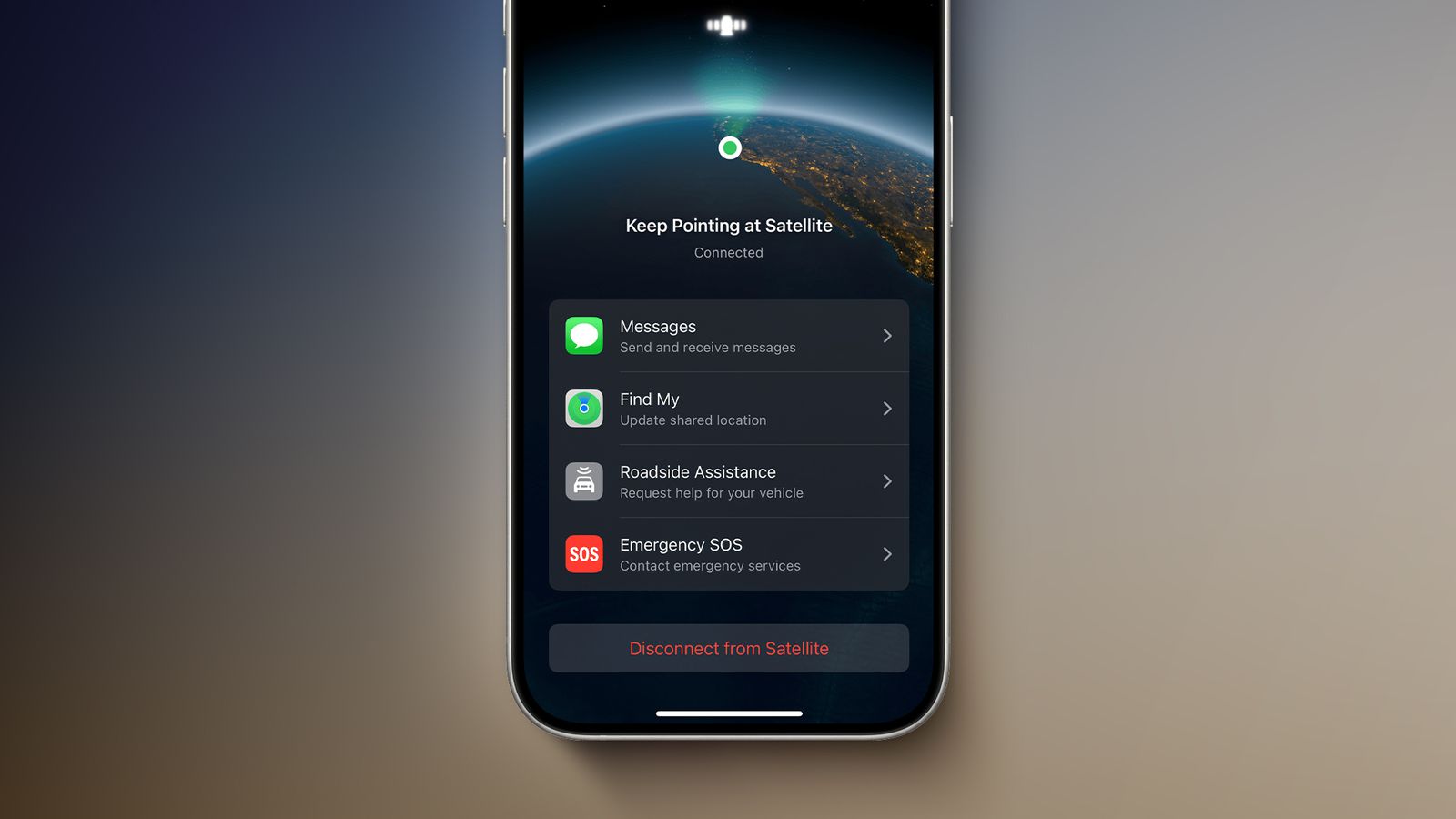حتماً برای شما هم پیش آمده که ایمیلی را به اشتباه ارسال کنید و از این موضوع وحشت زده شوید اما خوشبختانه جای نگرانی نیست چون بعضی از سرویسهای ارسال ایمیل امکان لغو ارسال را دارند.
سرویسهای ایمیل محبوب مثل جی میل، اوت لوک و میل برد گزینههایی برای لغو ارسال ایمیل دارند که در این مطلب نحوه استفاده از این قابلیت را بررسی میکنیم.
لغو ارسال ایمیل در جی میل
جی میل گزینه خاصی دارد که با استفاده از آن میتوانید ایمیلهای ارسال شده در یک بازه زمانی مشخص را لغو کنید.
طرز کار این قابلیت به این صورت است که ایمیل ارسالی شما نگه داشته شده و تا یک زمان مشخص ارسال نمیشود. در این بازه زمانی میتوانید ارسال ایمیل را لغو کنید.
برای تنظیم این قابلیت و استفاده از آن، مراحل زیر را طی کنید:
- جی میل را باز کنید.
- روی آیکن چرخ دنده در گوشه سمت راست بالای صفحه کلیک کرده و گزینه See all settings را انتخاب کنید.
- روی تب General در بالای صفحه کلیک کنید.
- صفحه را اسکرول کرده و گزینه Undo Send را پیدا کنید.
- روی منوی دراپ داون Send cancellation period کلیک کنید و مدت زمان نگه داشتن ایمیل قبل از ارسال نهایی آن را تعیین کنید که میتواند از ۵ تا ۳۰ ثانیه باشد.
- حالا روی گزینه Save Changes در پایین صفحه کلیک کنید.
- برای استفاده از این قابلیت، با کلیک کردن روی دکمه Compose یک ایمیل جدید ایجاد کنید.
- محتوای ایمیل را نوشته و مثل همیشه دکمه Send را بزنید.
- حالا یک پیام مشاهده میکنید که پایین صفحه باز میشود. برای لغو ارسال ایمیل، روی گزینه Undo در این پیام کلیک کنید.
- حالا ارسال ایمیل شما لغو میشود.
لغو ارسال ایمیل در اوت لوک تحت وب
اوت لوک تحت وب امکانات مختلفی دارد که در اپلیکیشن کامپیوتری اوت لوک هم آنها را دیده بودیم. یکی از این امکانات، لغو ارسال ایمیل است.
برای لغو کردن ارسال ایمیل در اوت لوک تحت وب، اول باید این قابلیت را در تنظیمات اوت لوک فعال کنید. برای انجام این کار مراحل زیر را طی کنید:
- به وبسایت اوت لوک رفته و وارد اکانتتان شوید.
- روی آیکن چرخ دنده در گوشه سمت راست بالای صفحه کلیک کنید و گزینه View all Outlook settings را انتخاب کنید. به این ترتیب منوی تنظیمات اصلی اوت لوک تحت وب باز میشود.
- روی Mail در گوشه سمت راست چپ صفحه کلیک کرده و بعد از ستون وسط گزینه Compose and reply را انتخاب کنید.
- پنل سمت راست را اسکرول کنید تا زمانی که گزینه Undo send را ببینید.
- اسلایدر این قسمت را بکشید تا مدت زمان قابل لغو بودن ایمیلها را مشخص کنید.
- پس از انجام کار، برای ذخیره تغییرات روی دکمه Save کلیک کنید.
- برای استفاده از این قابلیت یک ایمیل جدید در اپلیکیشن تحت وب اوت لوک ایجاد کرده و آن را ارسال کنید.
- یک اعلان با پیام Sending در پایین صفحه نمایان میشود. برای لغو ارسال ایمیل روی دکمه Undo کلیک کنید.
لغو ارسال ایمیل در اوت لوک کامپیوتر
روش لغو ارسال ایمیل در اوت لوک با سایر روشهای ذکر شده کاملاً متفاوت است. در اپلیکیشن کامپیوتری اوت لوک امکان برگرداندن ایمیلی که به دست شخص مورد نظر رسیده هم وجود دارد.
برای استفاده از این قابلیت باید یکسری شروط خاص برآورده شوند. مثلاً شما و گیرنده هر دو باید از اوت لوک استفاده کنید و گیرنده هنوز ایمیل شما را نخوانده باشد. اما دقت داشته باشید که الزامات دیگری هم وجود دارد و مایکروسافت در صفحه پشتیبانی سایت خودش این الزامات را ذکر کرده است.
در صورتی که شرایط ذکر شده را دارید، میتوانید با طی کردن مراحل زیر این قابلیت را امتحان کنید:
- اوت لوک را در کامپیوترتان اجرا کنید.
- روی Sent Mail در سمت چپ کلیک کنید.
- روی ایمیلی که قصد برگشتن آن را دارید دابل کلیک کنید.
- از بخش Move در صفحه بعد روی More Move Actions کلیک کرده و گزینه Recall This Message را انتخاب کنید.
- گزینه Delete unread copies of this message را تیک بزنید.
- گزینه Tell me if recall succeeds or fails for each recipient را تیک بزنید تا نتیجه کار به شما اطلاع داده شود.
- روی دکمه OK کلیک کنید.
اگر همه چیز درست پیش برود، ایمیل شما از صندوق ایمیل دریافت کننده حذف میشود.
اوت لوک هم قابلیت لغو ارسال ایمیل شبیه به جی میل را دارد. برای استفاده از این قابلیت باید یک قانون در اوت لوک تعریف کنید که ارسال ایمیل را تا زمانی مشخص به تعویق بیندازد. به این ترتیب حتی در صورتی که روی دکمه Send کلیک کرده باشید هم میتوانید ایمیل را برگردانید.
لغو ارسال ایمیل در میل برد (Mailbird)
Mailbird یک کلاینت ایمیل محبوب است که قابلیت لغو ارسال ایمیل را هم دارد.
برای لغو ارسال ایمیل در این اپلیکیشن، مراحل زیر را طی کنید:
- Mailbird را اجرا کرده و روی سه خط افقی گوشه سمت چپ بالای صفحه کلیک کنید.
- گزینه Settings را از بین گزینههای موجود انتخاب کنید.
- روی گزینه Composing در نوار سمت چپ کلیک کنید.
- اسلایدر Undo send period را به سمت راست کشیده و زمان دلخواه برای لغو ارسال ایمیل را تنظیم کنید.
- برای بستن پنجره روی آیکن ضربدر در گوشه سمت راست بالای صفحه کلیک کنید.
- برای امتحان کردن این قابلیت یک ایمیل جدید ایجاد کرده و آن را طبق معمول ارسال کنید.
- حالا پایین صفحه یک اعلان با مضمون Sending message مشاهده میکنید که میتوانید برای لغو ارسال ایمیل روی گزینه Undo کنار آن کلیک کنید.
سایر سرویسهای ایمیل
گرچه سرویسهای ایمیلی که در این مطلب معرفی شدند امکان لغو ارسال ایمیل را فراهم کرده اند اما خیلی از سرویسها چنین قابلیتی را ندارند. مثلاً یاهو یا اپلیکیشنهای ایمیل پیش فرض ویندوز و macOS چنین قابلیتهایی را ندارند.
اگر از ایمیل یاهو استفاده میکنید میتوانید با یک کلاینت ایمیل دسکتاپ که از قابلیت برگرداندن ایمیل پشتیبانی میکند، از اکانت ایمیل خودتان استفاده کنید. به همین ترتیب استفاده از یک کلاینت ایمیل شخص ثالث برای macOS که قابلیت لغو ارسال ایمیل را داشته باشد، برای کاربرانی که از این اپلیکیشن پیش فرض استفاده میکنند مناسب است و اگر از اپلیکیشن ایمیل ویندوز استفاده میکنید، میتوانید برای دسترسی به این قابلیت، اوت لوک را جایگزین آن کنید.
اگر قصد دارید از همین سرویسهای ایمیل استفاده کنید باید هنگام نوشتن و ارسال ایمیل دقت زیادی داشته باشید چون راهی برای لغو ارسال ایمیل در این سرویسها وجود ندارد.
لغو ارسال ایمیل
گاهی اوقات اشتباه در ارسال ایمیل باعث ایجاد اضطراب و دلهره زیادی میشود اما با خواندن این مطلب باخبر شدید که اگر در آینده این اتفاق برای شما رخ داد، چطور آن را مدیریت کنید. به این ترتیب میتوانید با اشتباهات احتمالی در هنگام ارسال ایمیل مقابله کنید.